Mozilla thunderbird что это
Обновлено: 03.07.2024
Mozilla Thunderbird — бесплатная кроссплатформенная свободно распространяемая программа для работы с электронной почтой и группами новостей, а при установке расширения Lightning, и с календарём. Является составной частью проекта Mozilla. Поддерживает протоколы: SMTP, POP3, IMAP, NNTP, RSS. Предоставляются официальные сборки для Microsoft Windows, MacOS, Linux (i386), причём набор возможностей на всех платформах одинаков. Существуют также сторонние сборки для FreeBSD, Solaris, OpenSolaris, OS/2.
Содержание
История
Первоначально запущен как Minotaur вскоре после того, как Phoenix (Оригинальное название Mozilla Firefox), проект не смог набрать обороты.
Значительная работа над Thunderbird была перезапущена с объявлением о том, что начиная с версии 1.5, основной набор Mozilla будет разработан вокруг отдельных приложений с помощью этого нового набора инструментов. Это контрастирует с предыдущим подходом "все-в-одном", позволяя пользователям смешивать и сопоставлять приложения Mozilla с альтернативами. Оригинальный браузер Mozilla Suite продолжает быть разработан как Mozilla.
23 декабря 2004 года, был анонсирован Project Lightning, который тесно интегрирован с функционалом календаря (планирование, задачи, и т. д.) в Thunderbird. Project Lightning поддерживал полный спектр календарных механизмов и протоколов, поддерживаемых инфраструктурой Mozilla Calendar, так же, как и с современными (пост-0.2) Sunbird.
11 октября 2006 года Qualcomm и Mozilla Foundation объявили, что "будущие версии Eudora будут основаны на той же технологической платформе, что и программа электронной почты Mozilla Thunderbird с открытым исходным кодом: "проект под кодовым названием "Пенелопа".
26 июля 2007 года Фонд Mozilla объявил, что Thunderbird будет разработан независимой организацией, потому что корпорация Mozilla (дочерняя организация фонда) была сосредоточена на разработке Mozilla Firefox.
17 сентября 2007 года, Mozilla объявила о финансировании новой инициативы интернет-коммуникаций с Дэвидом Ашером из ActiveState. Цель этой инициативы заключалась в "разработке программного обеспечения интернет-коммуникаций на основе продукта Thunderbird, кода и бренда".
С 19 февраля 2008 года Mozilla Messaging начала свою деятельность в качестве дочерней компании Mozilla Foundation, отвечающей за развитие электронной почты и аналогичных коммуникаций. Его первоначальный акцент был сделан на тогдашней версии Thunderbird 3. Альфа-версий превью для GNOME 3 были под кодовым названием "Уничтожитель".
4 апреля 2011 года Mozilla Messaging была объединена в группу Mozilla Labs.
1 декабря 2015 года Митчелл Бейкер предложил, что Thunderbird должен быть отделен от инфраструктуры Firefox.
9 мая 2017 года, Филипп Кевиш объявил, что Mozilla будет продолжать служить в качестве правового и финансового дома для проекта Thunderbird, но что Thunderbird будет мигрировать от корпорации Mozilla. [Источник 1]
Кросс-платформенная поддержка
Thunderbird работает на разнообразных платформах. Выпуски, доступные на основном сайте распространения, поддерживают следующие операционные системы:
Неофициальные порты доступны для:
Возможности Thunderbird
Лёгкая начальная настройка
Мастер настройки учетной записи почты. Раньше пользователям нужно было знать настройки IMAP, SMTP и SSL/TLS. Теперь всё, что нужно предоставить, это имя, адрес электронной почты и пароль, а новый мастер настройки учётной записи электронной почты пошлёт запрос в базу данных и найдёт эти настройки.
Вкладки и поиск
Менеджер активности. Менеджер активности ведёт журнал взаимодействия между Thunderbird и провайдером электронной почты в одном месте.
Гибкая настройка работы с почтой
Внешний вид Thunderbird. Можно мгновенно менять внешний вид Thunderbird с помощью тем оформления. Используются сотни тем из последних фильмов, знаменитые пейзажи и японские татуировки. Также есть темы, с измененным оформлением значков Thunderbird.
Менеджер дополнений Ищите и устанавливайте дополнения прямо в Thunderbird. Вместо того чтобы переходить на сайт нужно просто запустить менеджер дополнений.
Безопасность и защита почты
Автоматическое обновление. Система обновления Thunderbird проверяет, не устарела ли версия программы, и уведомляет в случае появления обновлений безопасности. Обновления безопасности небольшие по размеру (обычно от 200 до 700 КБ), содержат только необходимое, и позволяют быстро перейти на более безопасную версию Thunderbird. Система автоматического обновления предоставляет обновления для Thunderbird на платформах Windows, MacOS и Linux более чем на 40 языках.
Открытые исходные коды. В центре Thunderbird находится процесс разработки открытых исходных кодов, который ведут тысячами опытных разработчиков и экспертов по безопасности со всего мира. Открытость и активное сообщество экспертов помогают обеспечить повышенную безопасность и быстрое обновление продуктов, а также позволяет пользоваться лучшими сторонними технологиями выявления уязвимостей и инструментами оценки для дальнейшего укрепления общей безопасности. [Источник 2]
Разработка

После выхода Thunderbird 3.0 (кодовое имя — Shredder) увидел свет Thunderbird 3.1 под кодовым названием Lanikai. Он построен на движке Gecko 1.9.2 и включает функции, которые были не готовы к выходу третьей версии, а также небольшие изменения в интерфейсе. Thunderbird 3.1 вышел 24 июня 2010 года.
Thunderbird 5.0 Beta 1 — вышел в свет 4 июня 2011, нумерация версий синхронизирована с Firefox и Gecko. В новой версии Thunderbird 5.0:
- Добавлен новый менеджер дополнений (пользовательский интерфейс будет изменен к «релизу»)
- Добавлена возможность перемещения и переназначения вкладок между разными окнами
- Изменен мастер создания новой учётной записи
- Добавлена информационная страница для улучшения поддержки и диагностики проблем
- Добавлена возможность загрузки плагинов в RSS-каналы по умолчанию
- Теперь размер прикрепленного к письму вложения отображается рядом с вложением
- Добавлена поддержка универсальных сборок для Mac 32/64 bit (beta-версии Thunderbird более не поддерживают PowerPC на Mac)
- Исправлены различные ошибки
В июле 2012 Mozilla Foundation заявила, что прекращает дальнейшую разработку Thunderbird как «нецелевого проекта» и, после выпуска очередной версии в ноябре 2012, готова передать его частным лицам или организациям, заинтересованным в дальнейшем развитии. Главным аргументом прекращения разработки стал факт снижения заинтересованности пользователей в «толстых» клиентах электронной почты с переходом на мобильные почтовые приложения или веб-почту. [Источник 3]
Сильные и слабые стороны
Сильные стороны
Слабые стороны
- Не всегда корректное отображение заголовков писем.
- Вкладки нельзя перетаскивать мышью вперед-назад.
- Функция напоминания о вложениях срабатывает не всегда (просто слово «вложение» учитывается только в именительном падеже). [Источник 4]
Требования к системе Thunderbird 52.0
Операционная система Windows
- Windows XP SP3
- Windows Server 2003 SP1
- Windows Server 2003 R2
- Windows Server 2008
- Windows Server 2008 R2
- Windows Vista
- Windows 7
- Windows 8
- Windows 10
Рекомендуемое оборудование для Windows:
- Pentium 4 или более новейший процессор, поддерживающий SSE2
- 1 Гб оперативной памяти
- 200 МБ места на жестком диске
Операционная система Mac
Рекомендуемое оборудование для Mac:
- Компьютеры Macintosh с процессором Intel x86
- 512 МБ оперативной памяти
- 200 МБ места на жестком диске
GNU/Linux
Thunderbird не будет работать без следующих библиотек или пакетов:
Для обеспечения оптимальной функциональности рекомендуется использовать следующие библиотеки или пакеты:
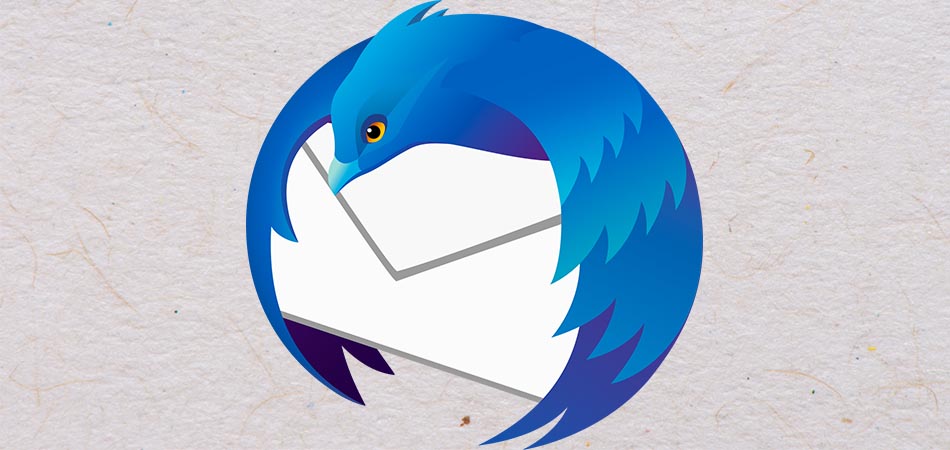
Thunderbird обладает обширными возможностями кастомизации, которые должны удовлетворить даже самого привередливого пользователя.
Установка Thunderbird
Первым делом нужно скачать и установить программу. Установщик лучше всего взять на официальном сайте проекта.

Сама установка – дело нехитрое. Укажите путь к установке в Program Files на системном диске. В установленном виде клиент будет занимать чуть больше 200 Мб, что не является сколько-нибудь значимым размером для современных жестких дисков или твердотельных накопителей.

Настройка Mozilla Thunderbird
После установки и первого запуска программа автоматически покажет окно, в котором нужно указать данные для входа в электронную почту. Заполните все строки, затем нажмите на кнопку «Продолжить».

Теперь вы можете выбрать протокол доступа к электронной почте.
Более подробно о почтовых протоколах можно почитать в следующей статье.

Если не доверяете автоматике, нажимайте «Настроить вручную».

Вам нужно ввести доменное имя сервера, имя пользователя и протокол шифрования. Зашифрованные по SSL/TLS-подключения имеют порты IMAP 993 и SMTP 465, незашифрованные – 143 и 587. Используйте кнопку «Перетестировать» для проверки и «Готово» для завершения настройки.
Дальше будет необходимо произвести вход в свой аккаунт.

. и разрешить приложению доступ.

Если у вас подключена двухфакторная аутентификация, нужно будет пройти и ее.
Если вы планируете пользоваться сразу несколькими почтовыми адресами, то пройдите в «Параметры учетной записи – Действия для учетной записи – Добавить учетную запись почты» и добавьте дополнительные адреса. В том же контекстном меню можно удалить уже существующие учетные записи.

Обзор интерфейса и возможностей почтового клиента
В Mozilla Thunderbird простой, интуитивно понятный интерфейс. Слева располагаются папки с письмами, вверху панель задач с часто используемыми функциями и контекстное меню настроек программы. Удобная панель навигации с основными возможностями Thunderbird находится в основном окне на главной странице.

Вы можете закрепить на панели задач необходимые действия: для этого нужно нажать по ней правой кнопкой мыши и выбрать пункт «Настроить». Затем перетащите необходимое действие на панель задач. Точно так же, только в обратном порядке, действия можно убирать.

Синхронизация писем и их хранение

Сквозное шифрование
Теперь нужно передать ключ шифрования нужному собеседнику: для этого при написании письма используйте вкладку «Защита» => «Прикрепить мой открытый ключ». Осталось лишь получить ключ собеседника и сравнить контрольные суммы. Вы только что усложнили жизнь специальным службам, масонам и иллюминатам, поздравляю!
Более подробно о сквозном шифровании можно почитать в справке Mozilla Thunderbird, перейдя из вкладки «Сквозное шифрование» в «Подробнее» (откроется статья «Введение в сквозное шифрование»).
Адресная книга
Во вкладке «Адресная книга» удобно и легко вести список контактов. Помимо почтового адреса, можно заполнить подробные данные.

Календарь и задачи
В календаре, помимо слежения за датами, можно создавать события и задачи. Для этого выберите соответствующие пиктограммы во вкладке «Календарь».

Быстрый доступ в календарь закреплен в правом верхнем углу программы.
Лента новостей

Кастомизация Mozilla Thunderbird
Вы можете заняться кастомизацией и настроить дизайн программы так, как душа пожелает. В контекстном меню нужно выбрать «Дополнительно», где будут отображены самые популярные темы и плагины, призванные преобразить ваше взаимодействие с приложением.

Заключение
Mozilla Thunderbird – минималистичный и интуитивно понятный почтовый клиент, позволяющий следить за входящей почтой, планировать задачи с помощью календаря и оставаться в курсе общественной и культурной жизни благодаря поддержке RSS-ленты.
Thunderbird является бесплатным кросс-платформенным приложением для управления электронной почтой, новостными лентами, чатом и группами новостей с открытым исходным кодом. Это локальное (а не браузер или не веб-) приложение электронной почты, являющееся мощным, но простым в использовании. Обратитесь к странице Возможности Thunderbird для получения информации о новых функциях, включённых в последную версию.
Thunderbird разрабатывается, тестируется, переводится и поддерживается во многом группой преданных волонтёров, а также оплачиваемыми сотрудниками. Thunderbird - это независимый проект, движимый сообществом. Поэтому его оплачиваемые сотрудники, бюджет и фандрайзинг полностью управляются и курируются Советом Thunderbird, который избирается Сообществом Thunderbird. Разработка Thunderbird стала возможной благодаря средствам, пожертвованным сообществом Thunderbird. (Корпорация Mozilla, создатели Firefox и Mozilla Messaging, больше не разрабатывают Thunderbird. Но Mozilla по-прежнему поддерживает Thunderbird, размещая многие ресурсы Thunderbird на своём хостинге).
Thunderbird является бесплатным и свободным. Thunderbird имеет множество интересных функций. Thunderbird предоставляет вам контроль и дает возможность владеть вашей электронной почтой. Для Thunderbird имеется множество дополнений, которые позволят вам повысить удобство и гибкость при работе со своей электронной почтой. История Thunderbird связана с Mozilla, поэтому он придерживается Манифеста Mozilla в соответствии с обязательствами Mozilla по развитию открытого, доступного и безопасного Интернета.
Да! Thunderbird является програмным обеспечением с открытым исходным кодом. Любой желающий может загрузить и использовать программу бесплатно, а также просматривать и изменять исходный код в соответствии с условиями лицензии.
Загрузить Thunderbird можно здесь. Или используйте эти ссылки для различных языков, бета-версий, старых версий и исходного кода.
У Thunderbird много преданных переводчиков-волонтёров, которые переводят каждую версию. Если вы не можете найти ваш язык в списке загрузки, то вы можете сделать свой вклад в разработку локализованной версии с помощью сообщества волонтёров.
Наверное. Сборки для Windows, Mac и Linux можно получить на странице загрузки. Для других операционных систем, вы можете собрать его из исходного кода.
Доступен ли Thunderbird для Android?
Поддержка Android на данный момент не планируется.
Доступен ли Thunderbird на iOS или iPhone?
Поддержка iOS / iPhone на данный момент не планируется.
Типичные адреса электронной почты и провайдеры услуг включают:
- Интернет-провайдеров (ISP): Когда вы регистрируетесь для доступа в Интернет через ISP, они обычно дают вам одну или несколько учетных записей электронной почты.
- Веб-интерфейс: Множество веб-сайтов предоставляют учётные записи электронной почты. К ним относятся Google, Яндекс, Windows Live Hotmail и другие.
- Корпоративные: Работодатели часто предоставляют своим сотрудникам учётные записи электронной почты.
Все эти учётные записи электронной почты можно использовать с Thunderbird. На самом деле, с Thunderbird вы можете получать доступ к почте с нескольких учетных записей одновременно. Всё, что вам нужно сделать, это настроить вашу учетную запись.
Вся поддержка находится в Сети - например, статья, которую вы сейчас читаете. Эта База знаний имеет множество статей, которые могут вам помочь. Зайдите на наш форум поддержки Thunderbird, где вы можете задать вопрос или поискать проблемы и решения, аналогичных своему вопросу. Также сообщество MozillaZine имеет Базу знаний и форум.
Thunderbird не предоставляет непосредственную службу поддержки. Другими словами, Mozilla не предлагает поддержку Thunderbird по электронной почте, факсу, чату, телефону, с удалённым доступом к компьютеру и не предоставляет платную поддержку, поэтому [Avoid and report Mozilla tech support scams|будьте осторожны с предложениями платной поддержки, а также, пожалуйста, сообщайте о мошенничестве, которое вы считаете подозрительным]]. Вместо этого мы полагаемся на наше сообщество волонтёров (включая вас), чтобы помочь пользователям. Мы надеемся, что вы, пользователи Thunderbird, станете членами сообщества Thunderbird. (Смотрите ниже о том, как помочь).
Да! Пожалуйста, сделайте это!
- Помогите другим пользователям Thunderbird с возникшими вопросами и с Справкой Thunderbird.
- Помогите другими способами, например, справочными статьями, документацией, в разработке и тестировании.
Эти прекрасные люди помогли написать эту статью:

Станьте волонтёром
Растите и делитесь опытом с другими. Отвечайте на вопросы и улучшайте нашу базу знаний.
Установка Thunderbird
Thunderbird является частью стандартного набора программ в большинстве современных дистрибутивов Linux, поэтому чаще всего не нуждается в установке. Если же по умолчанию данной программы у вас нет, тогда необходимо открыть терминал и ввести в строке:
sudo apt-get install thunderbird
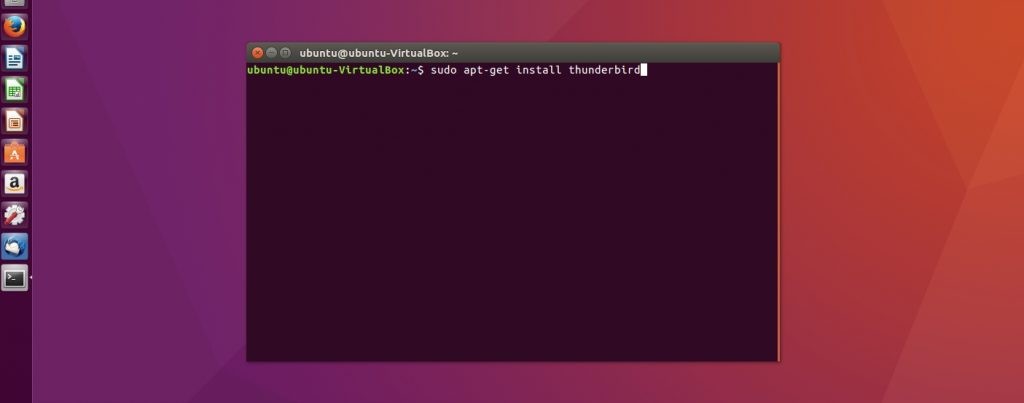
После этого подтвердите установку программы и дождитесь завершения всех процедур. Стабильные версии всегда доступны в базовых репозиториях Linux, поэтому подключение дополнительных ресурсов не требуется. Также установку Thunderbird можно провести произвести посредством центра приложений (Ubuntu, Mint и другие, ориентированные на рядового пользователя дистрибутивы).
Интерфейс программы
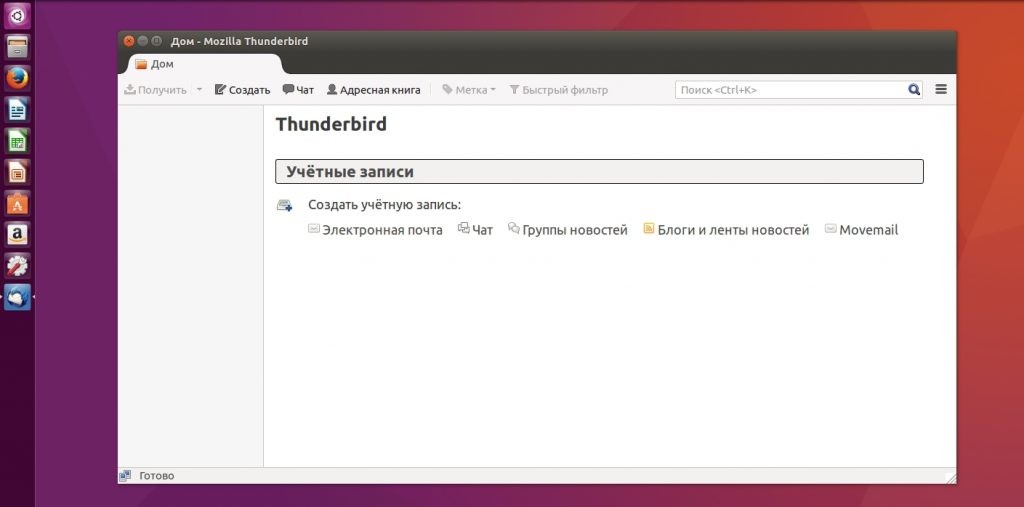
Все эти элементы можно редактировать и изменять, исходя из собственных предпочтений. Достаточно кликнуть правой кнопкой мыши и выбрать в контекстном меню пункт «Настроить».
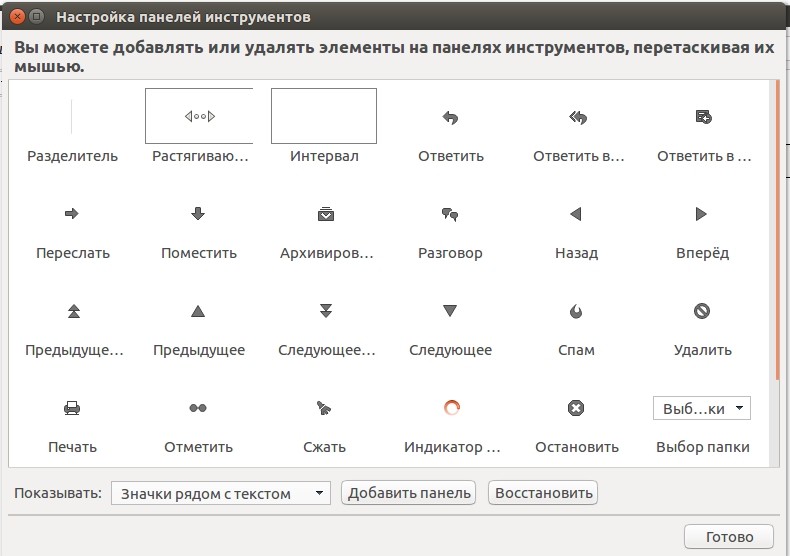
Как настроить Thunderbird
Настройка Thunderbird – это один из самых важных этапов. Программа содержит множество функций, в которых по началу может быть сложно разобраться, поэтому после первого запуска нас встречает специальный мастер. На данном этапе вы сможете как зарегистрировать новый почтовый ящик, так и использовать уже существующий.
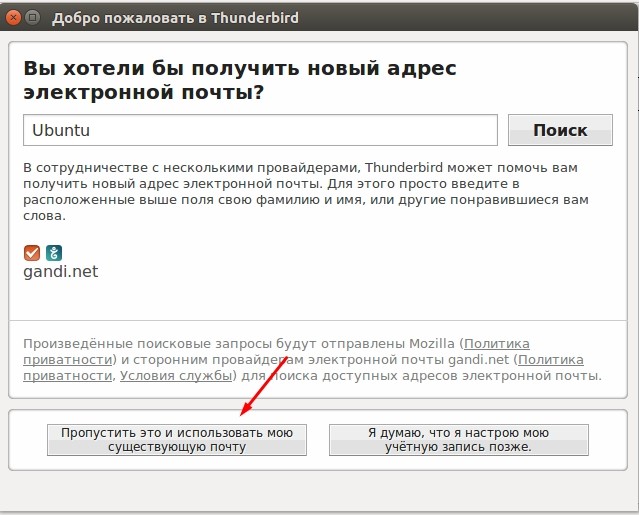
После нажатия на соответствующую кнопку начнется настройка почты в Thunderbird. Здесь вам достаточно ввести свой e-mail, имя, которое будет отображаться в левой части окна и пароль.
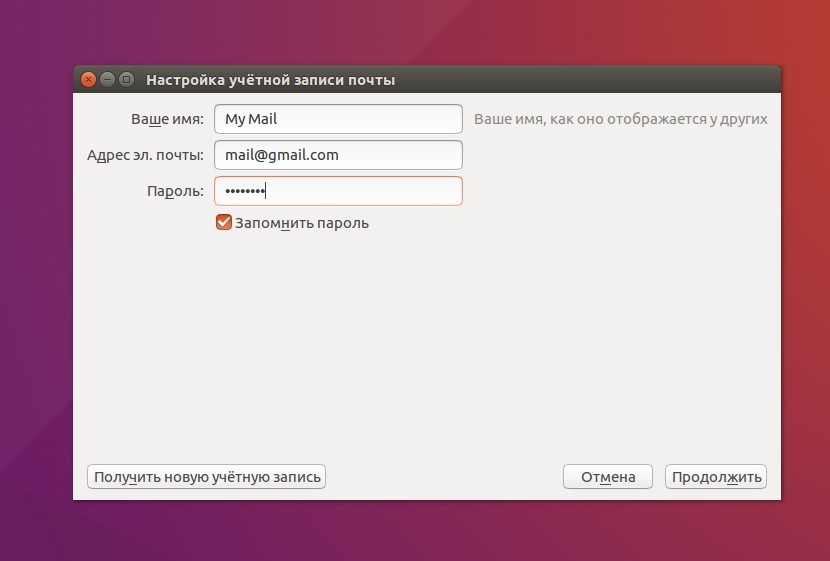
После ввода данных Thunderbird проверит ваши учетные данные, а по возможности подтянет необходимые настройки для соединения с почтовым сервисом. Здесь же пользователь сможет выбрать, какой протокол ему использовать — IMAP или POP3. Первый предоставляет удаленный доступ к письмам на сервере, второй — будет скачивать все письма на ПК.
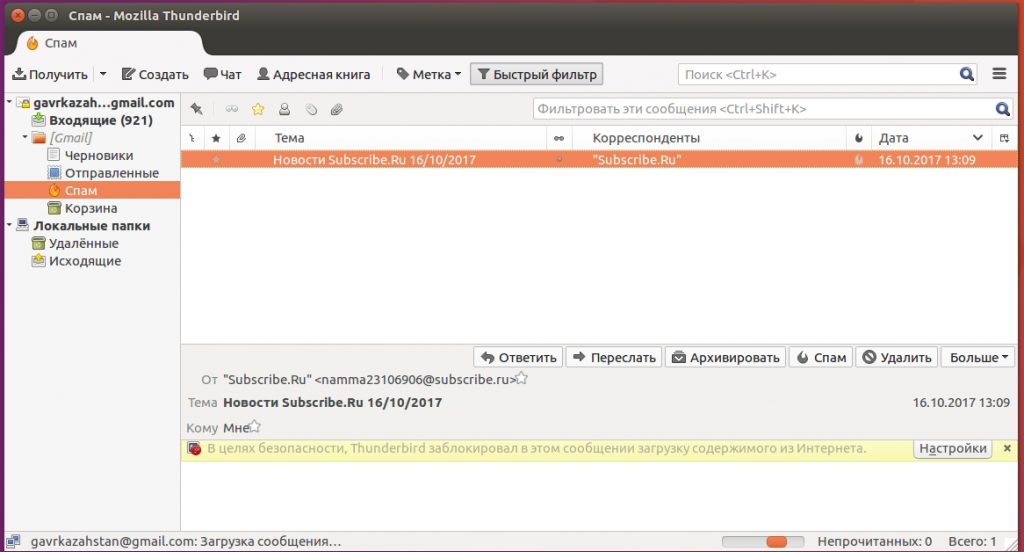
Если вы используете несколько аккаунтов, тогда нажмите в правой верхней части окна кнопку меню, перейдите к пункту «Настройки — Параметры учетной записи» и в левой нижней части окна выберите пункт «Добавить учетную запись»
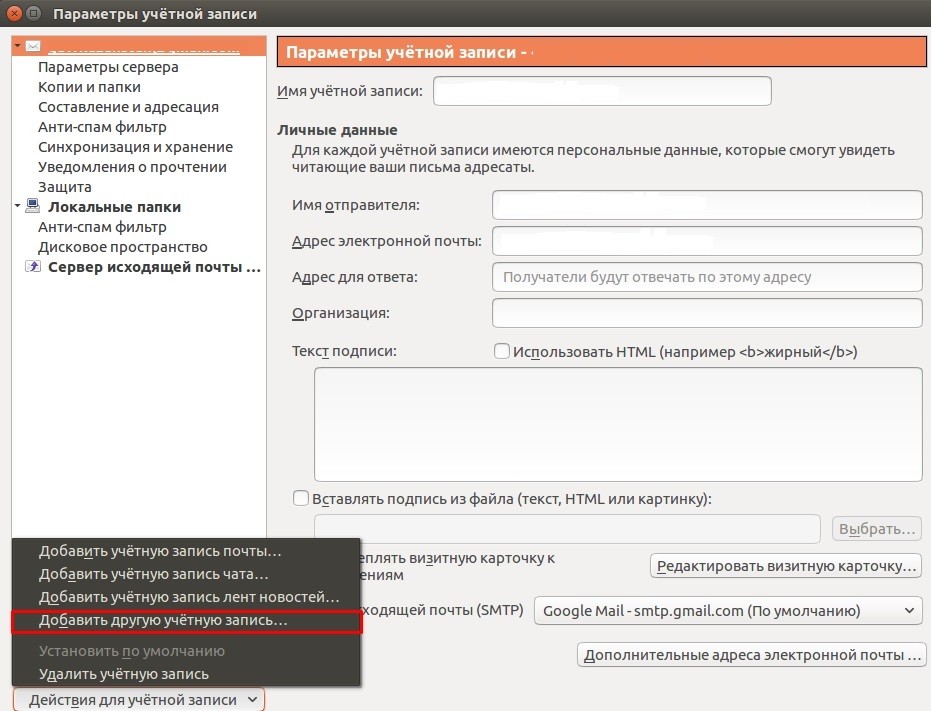
После этого проведите настройку по той же схеме, что и ранее.
Синхронизация писем
Изначально Thunderbird скачивает все письма и папки, которые находятся на вашем почтовом сервере, но в дальнейшем пользователь может самостоятельно выбрать, какие папки нужно синхронизировать. Для этого кликните на имя учетной записи в левой части окна и откройте ее параметры.
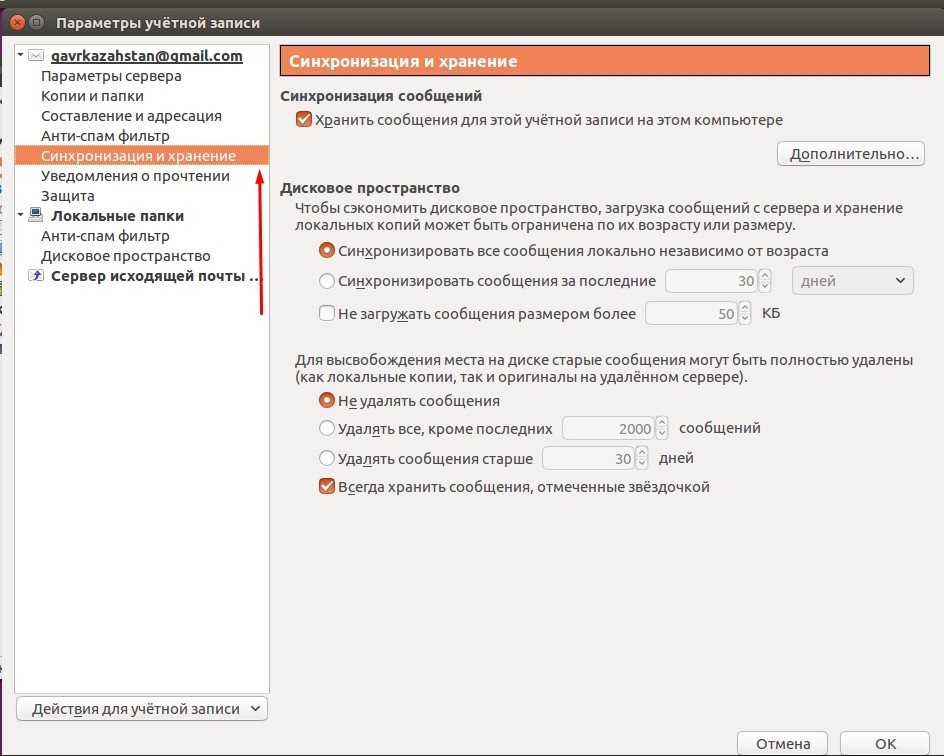
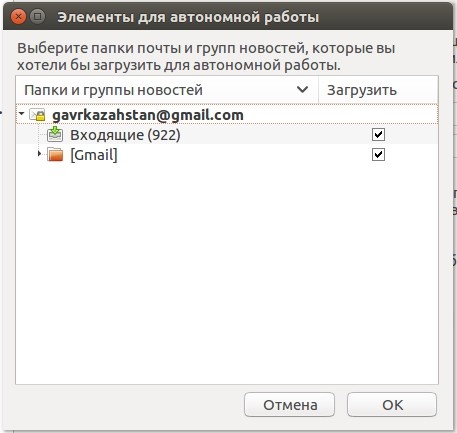
По окончании нажмите кнопку «Ок», а для правильности отображения всех подпапок — перезапустите клиент. Настройка почты Thunderbird на данном этапе может считаться завершенной.
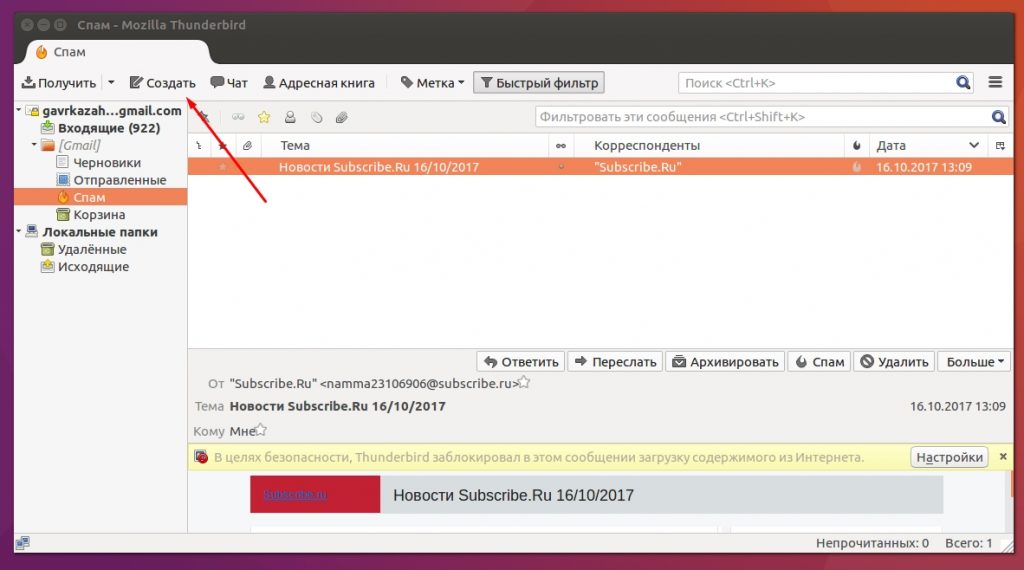
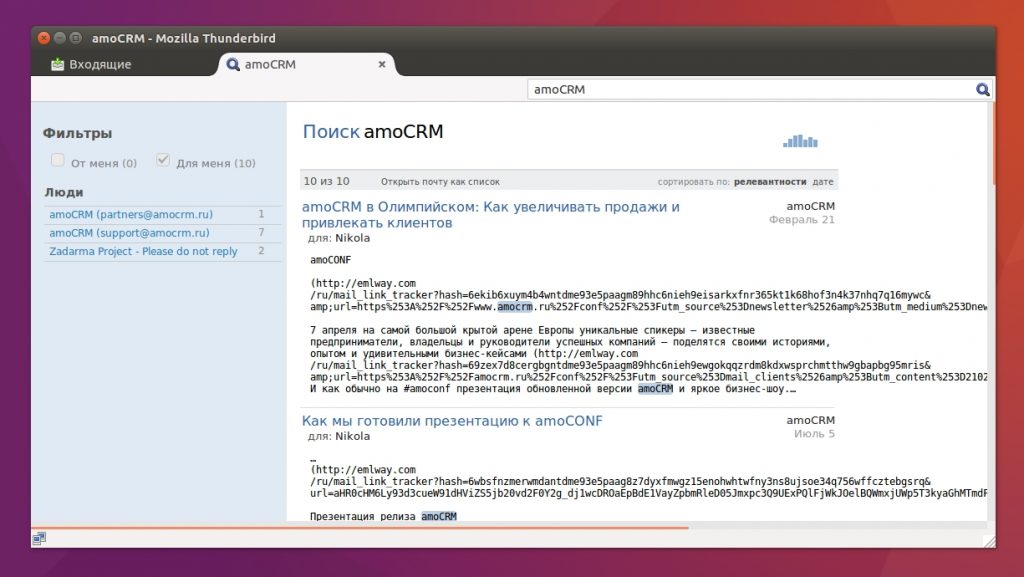
Система поиска в Mozilla Thunderbird понятна и доступна даже пользователям, которые ранее не работали с программой.
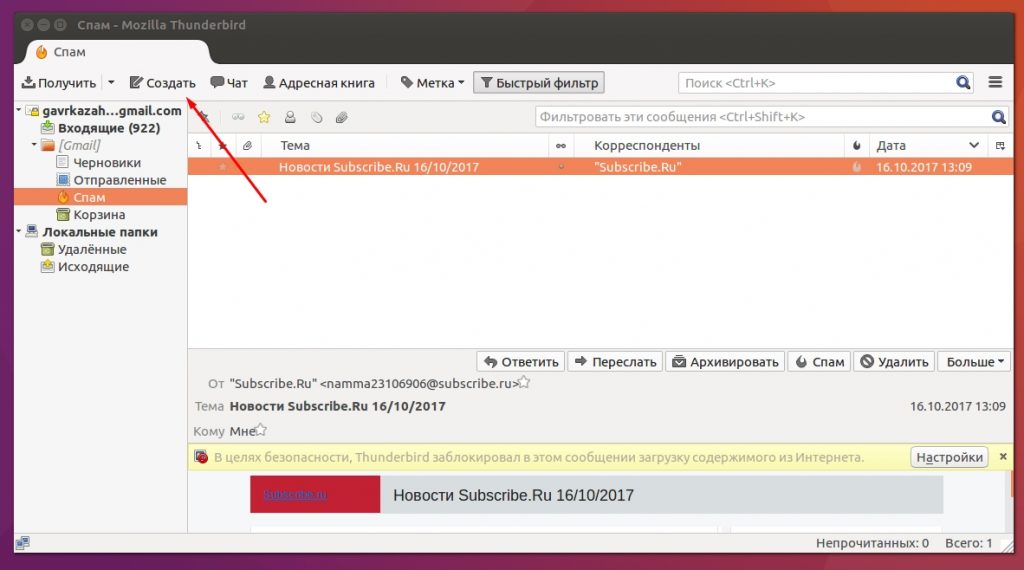
Стоит обратить внимание на несколько полей ввода адресата — здесь можно выбрать сразу нескольких получателей, а также добавить скрытые копии, которые будут отправлены на отдельные почтовые ящики.
Работа с контактами
Использование Thunderbird упрощается обширной адресной книгой. Чтобы добавить новый контакт необходимо кликнуть на имя отправителя/получателя левой кнопкой мыши и выбрать соответствующий пункт.
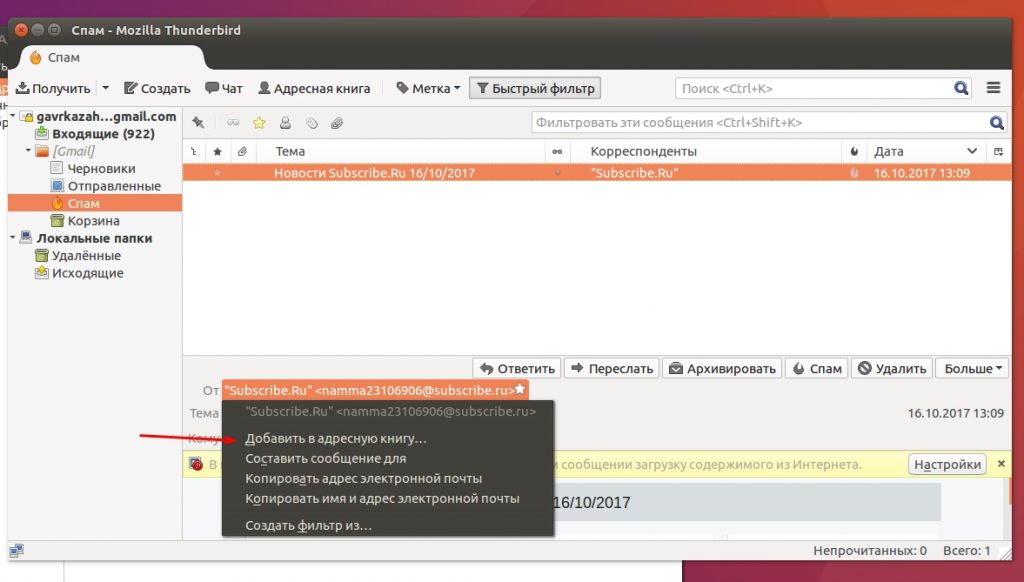
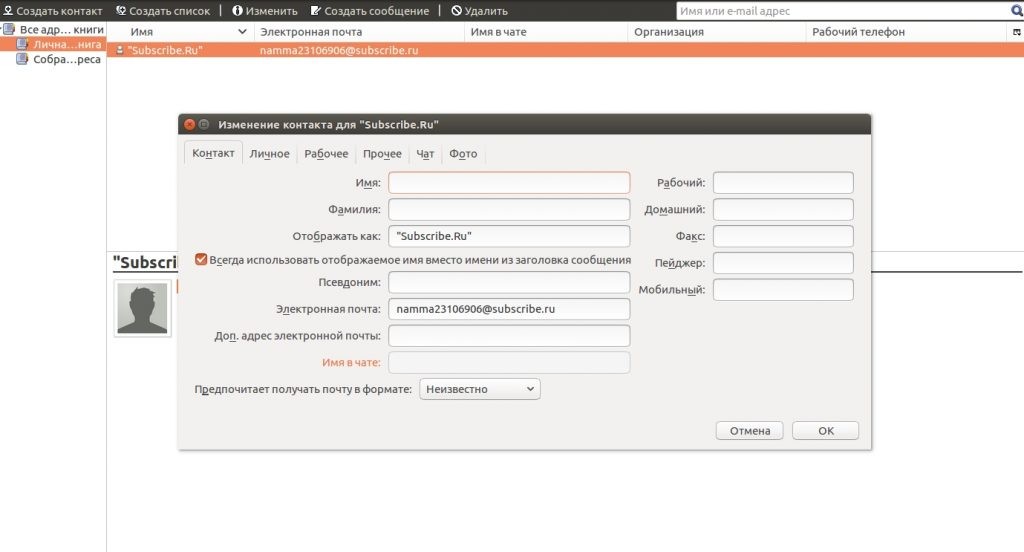
Расширяем возможности Thunderbird дополнениями
Работа с Thunderbird облегчается возможностью доработки программы под собственные нужды. Для этого разработчики создали целый центр дополнений, где пользователи могут найти все самые полезные расширения, начиная от тем оформления, заканчивая практически отдельными программами.
Найти центр обновлений можно, кликнув на кнопку «Меню — Дополнения». Пред вами сразу появятся наиболее популярные плагины, а по необходимости вы можете открыть полную версию сайта, где все распределено по категориям.
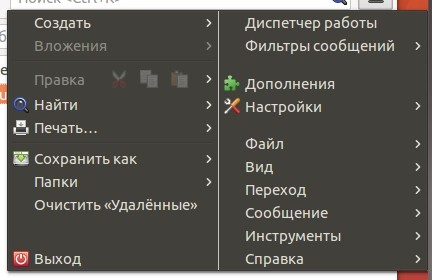
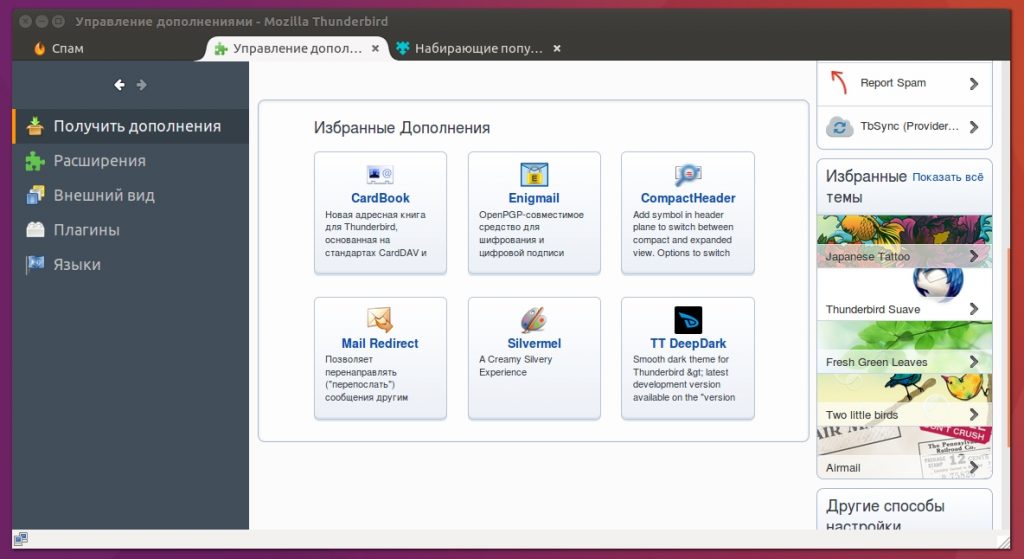
Выводы
Mozilla Thunderird – это одновременно простой и функциональный почтовый клиент, с которым легко справится даже начинающий пользователь. Программа автоматически подтягивает настройки самых популярных почтовых сервисов и может справляться со своими задачами уже с самого старта. Если же стандартных возможностей вам покажется мало, всегда можно расширить функционал при помощи специальных расширений, которые находятся во встроенном центре дополнений. Теперь вы знаете не только то, как настроить почту Thunderbird, но и насколько простыми могут быть, казалось бы, сложные программы.
На завершение, видео о том, как заставить Thunderbird сворачиваться при запуске:
Читайте также:

